win10资源管理器未响应的解决方法
来源:金桥电子网
时间:2023-04-04 16:08:37 428浏览 收藏
对于一个文章开发者来说,牢固扎实的基础是十分重要的,golang学习网就来带大家一点点的掌握基础知识点。今天本篇文章带大家了解《win10资源管理器未响应的解决方法》,主要介绍了,希望对大家的知识积累有所帮助,快点收藏起来吧,否则需要时就找不到了!
相信有的朋友对于win10资源管理器未响应的简单操作还不是很了解,而今天小编就带来了win10资源管理器未响应的解决方法,有需要的朋友就跟小编一起来学习一下吧。
win10资源管理器未响应的解决方法

资源管理器未响应解决方法:
1、启动设备,并以管理员身份运行“命令提示符”窗口;如图所示:
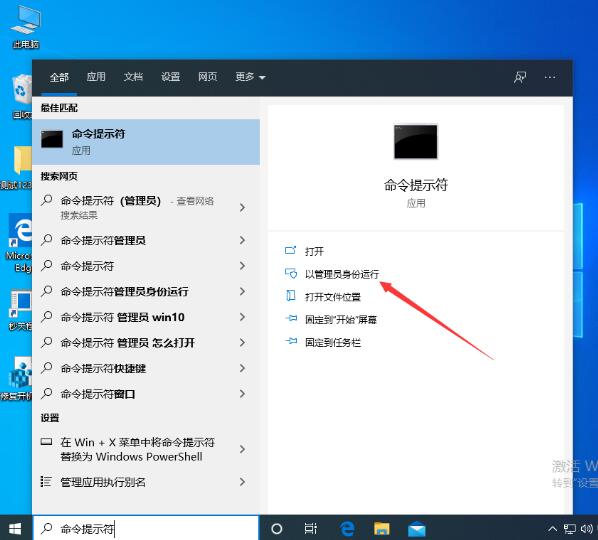
2、依次输入命令“Dism /Online /Cleanup-Image /ScanHealth”(注:这条命令将扫描全部系统文件并和官方系统文件对比,扫描计算机中的不一致情况)、“Dism /Online /Cleanup-Image /CheckHealth”(注:。这条命令必须在前一条命令执行完以后,发现系统文件有损坏时使用)、“DISM /Online /Cleanup-image /RestoreHealth”(注:这条命令将把那些不同的系统文件还原成官方系统源文件);如图所示:
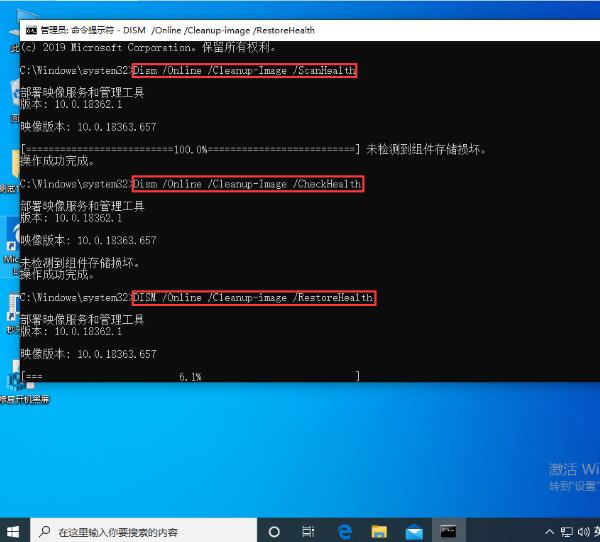
3、重启设备后,再次键入命令“sfc /SCANNOW”。如图所示:
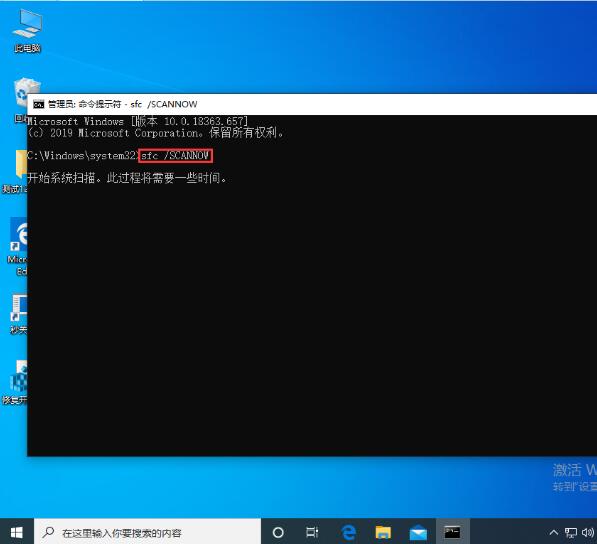
关于win10资源管理器未响应的解决方法就为小伙伴们详细分享到这里了。
到这里,我们也就讲完了《win10资源管理器未响应的解决方法》的内容了。个人认为,基础知识的学习和巩固,是为了更好的将其运用到项目中,欢迎关注golang学习网公众号,带你了解更多关于的知识点!
-
501 收藏
-
501 收藏
-
501 收藏
-
501 收藏
-
501 收藏
-
337 收藏
-
286 收藏
-
485 收藏
-
141 收藏
-
355 收藏
-
270 收藏
-
332 收藏
-
439 收藏
-
409 收藏
-
157 收藏
-
354 收藏
-
378 收藏
-

- 前端进阶之JavaScript设计模式
- 设计模式是开发人员在软件开发过程中面临一般问题时的解决方案,代表了最佳的实践。本课程的主打内容包括JS常见设计模式以及具体应用场景,打造一站式知识长龙服务,适合有JS基础的同学学习。
- 立即学习 543次学习
-

- GO语言核心编程课程
- 本课程采用真实案例,全面具体可落地,从理论到实践,一步一步将GO核心编程技术、编程思想、底层实现融会贯通,使学习者贴近时代脉搏,做IT互联网时代的弄潮儿。
- 立即学习 516次学习
-

- 简单聊聊mysql8与网络通信
- 如有问题加微信:Le-studyg;在课程中,我们将首先介绍MySQL8的新特性,包括性能优化、安全增强、新数据类型等,帮助学生快速熟悉MySQL8的最新功能。接着,我们将深入解析MySQL的网络通信机制,包括协议、连接管理、数据传输等,让
- 立即学习 500次学习
-

- JavaScript正则表达式基础与实战
- 在任何一门编程语言中,正则表达式,都是一项重要的知识,它提供了高效的字符串匹配与捕获机制,可以极大的简化程序设计。
- 立即学习 487次学习
-

- 从零制作响应式网站—Grid布局
- 本系列教程将展示从零制作一个假想的网络科技公司官网,分为导航,轮播,关于我们,成功案例,服务流程,团队介绍,数据部分,公司动态,底部信息等内容区块。网站整体采用CSSGrid布局,支持响应式,有流畅过渡和展现动画。
- 立即学习 485次学习
